Πώς να ενεργοποιήσετε την κρυφή σελίδα ρυθμίσεων προτάσεων ενέργειας στα Windows 11
Εκτός από την αναζήτηση στο Διαχειριστής εργασιών και το ενημερωμένο παράθυρο διαλόγου Επαναφορά υπολογιστή, οι πρόσφατες εκδόσεις προέκδοσης των Windows 11 περιλαμβάνουν ένα ακόμη κρυφό κόσμημα. Η εφαρμογή Ρυθμίσεις έχει τώρα μια νέα Ενεργειακές συστάσεις σελίδα που σας επιτρέπει να μειώσετε το αποτύπωμα άνθρακα και να παρατείνετε τη διάρκεια ζωής της μπαταρίας ακολουθώντας τις συμβουλές που αναφέρονται σε αυτήν. Κάθε μία από τις προτάσεις περιλαμβάνει μια ενέργεια με ένα κλικ που εφαρμόζει τις βέλτιστες ρυθμίσεις, π.χ. ο χρόνος απενεργοποίησης της οθόνης, ο συνδυασμός τροφοδοσίας και ούτω καθεξής.
Διαφήμιση
Να πώς φαίνεται.
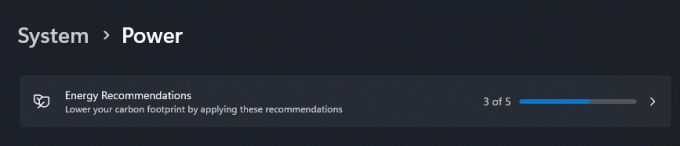
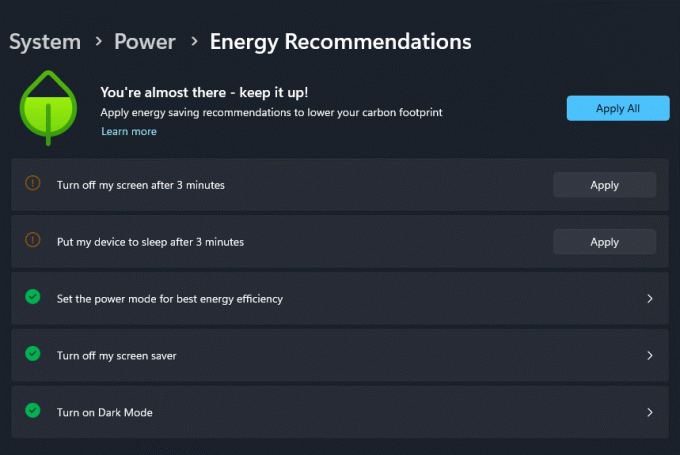
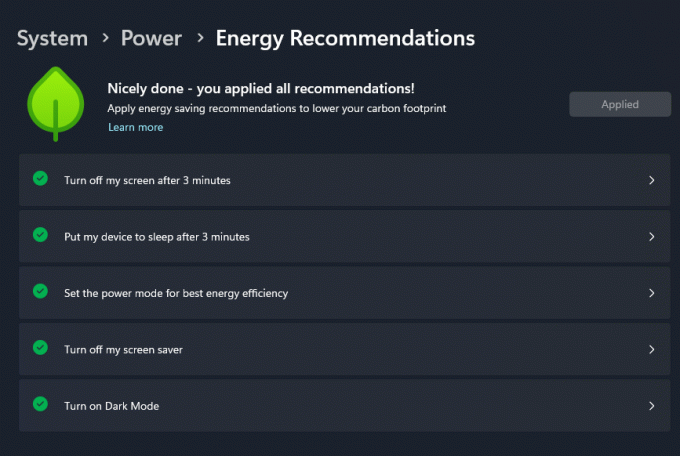
Το λογότυπο πράσινου φύλλου δείχνει πόσο καλές είναι οι τρέχουσες ρυθμίσεις σας. Για να εξοικονομήσετε χρόνο, περιλαμβάνει επίσης το κουμπί "Εφαρμογή όλων" που αλλάζει όλες τις επιλογές που αναφέρονται στις προτεινόμενες τιμές τους.
Επιπλέον, σε αυτήν τη σελίδα, μπορείτε να αποκτήσετε πρόσβαση στην ηλεκτρονική βοήθεια για τη λειτουργία αποδοτικότητας στο Edge. Ενεργοποιώντας το στο πρόγραμμα περιήγησης, μπορείτε να εξοικονομήσετε ακόμη περισσότερη ενέργεια από την μπαταρία και να μειώσετε περαιτέρω το αποτύπωμα άνθρακα της συσκευής.
Παραδοσιακά για κρυφές λειτουργίες, πρέπει να χρησιμοποιήσετε το ViveTool για να ενεργοποιήσετε το κρυφό Ενεργειακές συστάσεις σελίδα. Έχετε όμως υπόψη σας ότι είναι κρυμμένο για κάποιο λόγο. Τέτοιες λειτουργίες βρίσκονται σε εξέλιξη και ενδέχεται να έχουν αρνητικό αντίκτυπο στη σταθερότητα της εφαρμογής και του λειτουργικού συστήματος Ρυθμίσεις. Ενεργοποιείτε οποιαδήποτε κρυφή δυνατότητα σε εκδόσεις προέκδοσης με δική σας ευθύνη.
Για να ενεργοποιήσετε τις νέες Προτάσεις ενέργειας στην εφαρμογή Ρυθμίσεις, κάντε τα εξής.
Ενεργοποιήστε τη σελίδα προτάσεων ενέργειας στις Ρυθμίσεις των Windows 11
- Ανοιξε αυτή τη σελίδα GitHub στο αγαπημένο σας πρόγραμμα περιήγησης και κατεβάστε το ViveTool zip αρχείο.
- Εξάγετε το περιεχόμενό του στο c:\ViveTool ντοσιέ.
- Κάντε δεξί κλικ στο Αρχή κουμπί και επιλέξτε Τερματικό (Διαχειριστής).
- Είτε Γραμμή εντολών ή Καρτέλα PowerShell του Terminal, εκτελέστε τις παρακάτω εντολές, μία προς μία.
c:\vivetool\vivetool /enable /id: 39427030c:\vivetool\vivetool /enable /id: 41249924
- Κάντε επανεκκίνηση των Windows 11 αφού δείτε το "Successfully set feature configuration" στην κονσόλα.
- Ανοιξε το Ρυθμίσεις εφαρμογή (Νίκη + Εγώ), μεταβείτε στο Σύστημα > Ισχύς > Συστάσεις για ενέργεια. Θα δείτε τη νέα σελίδα.
Τελείωσες!
Ανά πάσα στιγμή αργότερα, μπορείτε να απενεργοποιήσετε τη νέα σελίδα εκτελώντας τις ακόλουθες εντολές αναίρεσης ως Διαχειριστής:
c:\vivetool\vivetool /disable /id: 39427030c:\vivetool\vivetool /disable /id: 41249924
Αυτό είναι!
μέσω @PhantomOfEarth
Αν σας αρέσει αυτό το άρθρο, κοινοποιήστε το χρησιμοποιώντας τα παρακάτω κουμπιά. Δεν θα πάρει πολλά από εσάς, αλλά θα μας βοηθήσει να αναπτυχθούμε. Ευχαριστώ για την υποστήριξη!
Διαφήμιση



